安装GCC-4.6.1详细教程
一、什么是Gcc
Linux系统下的Gcc(GNU C Compiler)是GNU推出的功能强大、性能优越的多平台编译器,是GNU的代表作品之一。gcc是可以在多种硬体平台上编译出可执行程序的超级编译器,其执行效率与一般的编译器相比平均效率要高20%~30%。
Gcc编译器能将C、C++语言源程序、汇程式化序和目标程序编译、连接成可执行文件,如果没有给出可执行文件的名字,gcc将生成一个名为a.out的文件。在Linux系统中,可执行文件没有统一的后缀,系统从文件的属性来区分可执行文件和不可执行文件。
.C或.cc或.cxx为后缀的文件,是C++源代码文件;
,其中options就是编译器所需要的参数,filenames给出相关的文件名称。
output_filename,确定输出文件的名称为output_filename,同时这个名称不能和源文件同名。如果不给出这个选项,gcc就给出预设的可执行文件a.out。
-Idirname,将dirname所指出的目录加入到程序头文件目录列表中,是在预编译过程中使用的参数。六、Gcc的安装方法运行环境:VMware? Workstation
7.1.2 build-301548
Linux版本:Red Hat Enterprise Linux 5.5
kernel版本:Linux
kernel 2.6.18-194.el5 #1 SMP Tue Mar 16 21:52:43 EDT 2010 i686 i686 i386
GNU/Linux
注意:因为wordpress转义的问题:可能会导致下面的--翻译成—,大家在试验的时候不要复制上面的代码
自己手动敲写,比如prefix,with-gmp,with-mpfr,with-mpc前都是两个
-
1.下载gcc-4.6.1安装包
gcc各版本浏览地址:http://ftp.gnu.org/gnu/gcc/
gcc-4.6.1浏览地址:http://ftp.gnu.org/gnu/gcc/gcc-4.6.1/
gcc-4.6.1下载地址:http://ftp.gnu.org/gnu/gcc/gcc-4.6.1/gcc-4.6.1.tar.bz2
2.将gcc-4.6.1.tar.bz2放到/opt文件夹下解压
[root@rekfan.com ~]# cd /opt
[root@rekfan.com opt]# tar xjvf
gcc-4.6.1.tar.bz2
3.创建安装目录
[root@rekfan.com opt]# mkdir
/usr/local/gcc-4.6.1/
4.进入安装目录
[root@rekfan.com opt]# cd
/usr/local/gcc-4.6.1/
5.配置安装文件
[root@rekfan.com gcc-4.6.1]# /opt/gcc-4.6.1/configure
--prefix=/usr/local/gcc-4.6.1
(执行源目录
/opt/gcc-4.6.1/中的configure命令,配置将gcc安装到目标目录/usr/local/gcc-4.6.1/下,这里–prefix选项代表要将该库安装在哪里,我是装在/usr/local/gcc-4.6.1目录下,后面的安装都会用到这个选项)
如果执行这步的时候出现了如下错误:
----------------------------------------------------------------------------------
[root@rekfan.com
gcc-4.6.1]# /opt/gcc-4.6.1/configure --prefix=/usr/local/gcc-4.6.1/
checking
build system type… i686-pc-linux-gnu
checking host system type…
i686-pc-linux-gnu
checking target system type… i686-pc-linux-gnu
checking
for a BSD-compatible install… /usr/bin/install -c
checking whether ln works…
yes
checking whether ln -s works… yes
checking for a sed that does not
truncate output… /bin/sed
checking for gawk… gawk
checking for gcc…
no
checking for cc… no
checking for cl.exe… no
configure: error: in
`/usr/local/gcc-4.6.1':
configure: error: no acceptable C compiler found in
$PATH
See `config.log' for more
details.
----------------------------------------------------------------------------------
上面错误说明$PATH里没有找到C的编译器
如果系统有gcc编译器,那就设置下环境变量
比如:
export
PATH=$PATH:/usr/local/bin
如果没有找到那么先安装gcc低版本的rpm包
插入linux软件盘(一般在第一张或第二张),挂载光盘,按下面顺序依次安装:
[root@rekfan.com opt]# rpm -ivh
cpp-4.1.2-48.el5.i386.rpm
[root@rekfan.com opt]# rpm -ivh
kernel-headers-2.6.18-194.el5.i386.rpm
[root@rekfan.com opt]# rpm -ivh
glibc-headers-2.5-49.i386.rpm
[root@rekfan.com
opt]# rpm -ivh
glibc-devel-2.5-49.i386.rpm
[root@rekfan.com
opt]# rpm -ivh
libgomp-4.4.0-6.el5.i386.rpm
[root@rekfan.com
opt]# rpm -ivh
gcc-4.1.2-48.el5.i386.rpm
重复步骤5,又有新错误了,下面是部分错误代码 !如果没有错误,直接跳到步骤7
!
----------------------------------------------------------------------------------
configure:
error: Building GCC requires GMP 4.2+, MPFR 2.3.1+ and MPC 0.8.0+.
Try the
--with-gmp, --with-mpfr and/or --with-mpc options to specify
their
locations.
----------------------------------------------------------------------------------
错误说明要安装gcc需要GMP、MPFR、MPC这三个库,可从ftp://gcc.gnu.org/pub/gcc/infrastructure/下载相应的压缩包。由于MPFR依赖GMP,而MPC依赖GMP和MPFR,所以要先安装GMP,其次MPFR,最后才是MPC。这里三个库我用的版本分别是gmp4.3.2,mpfr2.4.2和mpc0.8.1,都放在
/opt文件夹下。
①.安装gmp4.3.2
[root@rekfan.com opt]# tar jxvf
gmp-4.3.2.tar.bz2
[root@rekfan.com opt]# mkdir
/usr/local/gmp-4.3.2
[root@rekfan.com opt]# cd
/usr/local/gmp-4.3.2
[root@rekfan.com gmp-4.3.2]# /opt/gmp-4.3.2/configure
--prefix=/usr/local/gmp-4.3.2
[root@rekfan.com gmp-4.3.2]# make
(编译)
[root@rekfan.com gmp-4.3.2]# make install
(执行安装)
②安装mpfr2.4.2
[root@rekfan.com opt]# tar jxvf
mpfr2.4.2.tar.bz2
[root@rekfan.com opt]# mkdir
/usr/local/mpfr-2.4.2
[root@rekfan.com opt]# cd
/usr/local/mpfr-2.4.2
[root@rekfan.com mpfr-2.4.2]# /opt/mpfr-2.4.2/configure --prefix=/usr/local/mpfr-2.4.2
--with-gmp=/usr/local/gmp-4.3.2
(注意配置的时候要把依赖关系选项加进去)
[root@rekfan.com
mpfr-2.4.2]# make
[root@rekfan.com mpfr-2.4.2]# make
install
③安装mpc0.8.1
[root@rekfan.com opt]# tar jxvf
gmpc0.8.1.tar.bz2
[root@rekfan.com opt]# mkdir
/usr/local/mpc-0.8.1
[root@rekfan.com opt]# cd
/usr/local/mpc-0.8.1
[root@rekfan.com mpc-0.8.1]# /opt/mpc-0.8.1/configure --prefix=/usr/local/mpc-0.8.1
--with-gmp=/usr/local/gmp-4.3.2
--with-mpfr=/usr/local/mpfr-2.4.2
[root@rekfan.com mpc-0.8.1]#
make
[root@rekfan.com mpc-0.8.1]# make install
④再次安装GCC
配置安装选项
[root@rekfan.com mpc-0.8.1]# cd
/usr/local/gcc-4.6.1
[root@rekfan.com gcc-4.6.1]# /opt/gcc-4.6.1/configure --prefix=/usr/local/gcc-4.6.1
-enable-threads=posix -disable-checking -disable-multilib
-enable-languages=c,c++ --with-gmp=/usr/local/gmp-4.3.2
--with-mpfr=/usr/local/mpfr-2.4.2 --with-mpc=/usr/local/mpc-0.8.1
6.编译安装文件
[root@rekfan.com
gcc-4.6.1]# make
大概需要1个小时左右,喝杯coffee,慢慢等待吧!
一个小时后···
第二个错误出现了:
打开/usr/local/gcc-4.6.1/i686-pc-linux-gnu/libgcc/config.log
ctrl+f查找error
发现如下错误
/----------------------------------------------------------------------------------
/usr/local/gcc-4.6.1/./gcc/cc1:
error while loading shared libraries: libmpc.so.2: cannot open shared object
file: No such file or directory
configure:3058: $? =
1
----------------------------------------------------------------------------------/
在网上找到了解决方法,需要添加环境变量LD_LIBRARY_PATH以指出前面三个库的位置,键入以下命令:
[root@rekfan.com gcc-4.6.1]# export
LD_LIBRARY_PATH=$LD_LIBRARY_PATH:/usr/local/mpc-0.8.1/lib:/usr/local/gmp-4.3.2/lib:/usr/local/mpfr-2.4.2/lib
再次执行步骤6→
大概三小时后···
终于编译成功了,效果图入下:
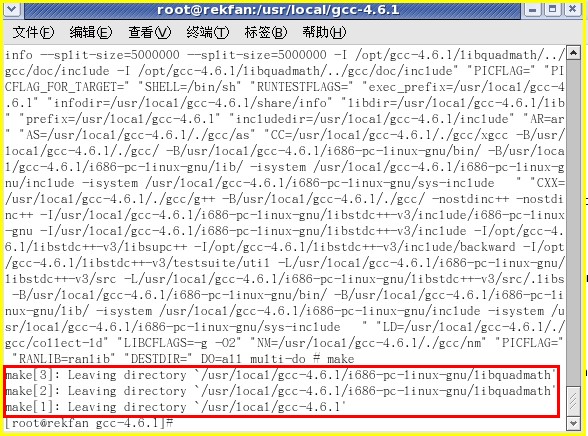
7.执行安装gcc
[root@rekfan.com gcc-4.6.1]# make install
[root@rekfan.com gcc-4.6.1]#
如果不出意外,那么到现在应该安装成功了,不过还是不能使用新版本的gcc,因为新版本的gcc还没有加入命令搜索路径中!
8.建立软链接
[root@rekfan.com /]# sudo ln -s /usr/local/gcc-4.6.1/bin/gcc
gcc461
[root@rekfan.com /]# sudo ln -s /usr/local/gcc-4.6.1/bin/g++
g++461
9.添加环境变量
打开/etc目录下的bashrc文件添加如下代码:
LD_LIBRARY_PATH=:/usr/local/mpc-0.8.1/lib:/usr/local/gmp-4.3.2/lib:/usr/local/mpfr-2.4.2/lib:/usr/local/gcc-4.6.1/lib
export LD_LIBRARY_PATH
安装GCC-4.6.1详细教程的更多相关文章
- Win7 U盘安装Ubuntu16.04 双系统详细教程
Win7 U盘安装Ubuntu16.04 双系统详细教程 安装主要分为以下几步: 一. 下载Ubuntu 16.04镜像软件: 二. 制作U盘启动盘使用ultraISO: 三. 安装Ubuntu系统: ...
- Ubuntu 16.04安装QQ国际版图文详细教程
因工作需要,我安装了Ubuntu 16.04,但是工作上的很多事情需要QQ联系,然而在Ubuntu上的WebQQ很是不好用,于是在网上搜索了好多个Linux版本的QQ,然而不是功能不全 ...
- VMware虚拟机安装黑苹果MacOS Mojave系统详细教程
更多资源请百度搜索:前端资源网 欢迎关注我的博客:www.w3h5.com 最近遇到一个H5页面的 iPhone X 刘海兼容问题.查到一个 XCode 编辑器,可以模拟 iPhone X 环境运行. ...
- IAR MSP430怎么破解?IAR for MSP430安装注册破解激活图文详细教程
IAR for MSP430全称IAR Embedded Workbench for MSP430,是一款功能强大的专业集成开发环境,软件包括项目管理.配置开发环境.创建编译器.定制具体编程方案等 ...
- VMwareWorkstation10安装OS_X_Mavericks10.9.2图文详细教程
一.VMware的环境配置... 1.1安装VMware的MAC OS补丁... 1.2建立虚拟机... 二.OS_X_Mavericks的安装及安装驱动... ...
- linux下安装nginx+php+mysql环境 详细教程
话不多说上代码 linux环境:centos 7.0 64位 nginx:nginx-1.8.0.tar.gz php: php-7.1.1.tar.gz mysql: mysql-5.6.21.ta ...
- Ubuntu16.04安装Caffe最全最详细教程(CPU)
转载请附上本文链接:https://www.cnblogs.com/acgoto/p/11570188.html 一.前言 为了安装caffe,本人已经在centos7.x上试错了1次,目前弃疗~:在 ...
- MySQL8.0.20安装配置+用Navicat连接详细教程(win10,Navicat15)
MySQL 是最流行的关系型数据库管理系统,在 WEB 应用方面 MySQL 是最好的 RDBMS(Relational Database Management System:关系数据库管理系统)应用 ...
- Win10环境下安装theano并配置GPU详细教程
一.软件和环境 (1)安装日期2016/12/23: (2)原材料VS2013,cuda-8.0(最好下载cuda7.5,目前theano-0.8.2对cuda-8支持不是很好),Anaconda3- ...
- windows安装mysql-5.7压缩版详细教程
前言 今天安装mysql数据库,进入mysql官网,对于windows来说有两个版本的文件可下载,一是.msi安装文件,二是.biz压缩包.以前一直用安装文件进行安装,百试不爽.今天突然不想用安装文件 ...
随机推荐
- linux:根据名称杀死进程
参考网址:https://www.cnblogs.com/foohack/p/5359985.html pkill -f "process_name_pattern"
- windows中连接hive-客户端
参考连接:http://lxw1234.com/archives/2016/09/723.htm 这里主要介绍:Oracle SQL Developer 1. 下载,免安装包 SQL Develope ...
- 网络协议之TLS
前言 由于在TCP.UDP等方式传输数据时,数据包有可能被其他人截获,并解析出信息,这就给信息安全带来了很大的挑战.最初的SSL协议被网景公司提出,它不会影响上层协议(如HTTP.电子邮件等),但可以 ...
- 【linux】crontab无效解决办法
参考来源:http://www.tennfy.com/3088.html 问题: 我在crontab中添加了一条定时任务 * * * sh test.sh 出乎意料的是,该定时任务并没有执行.可是我直 ...
- codewar 上做练习的一些感触
废话 在[codewar][1]上做练习,每次都是尽量快速地做完,然后赶着去看排名里面clever分最高的solution,看完每次都要感叹一下人家怎么可以写得这么简洁,甚至有一次我用了一段大约七八行 ...
- df -h命令卡死解决办法
1.现象 同事突然反应说有个服务器进入/目录运行 ls -l 无反应,同时运行df -h也卡死了.如果你的机器有用到nfs请直接看第四大点. 2.分析 运行mount [conversant@sw ...
- 【LOJ】#2098. 「CQOI2015」多项式
题解 令x = x - t代换一下会发现 \(\sum_{i = 0}^{n}a_i (x + t)^i = \sum_{i = 0}^{n} b_{i} x^{i}\) 剩下的就需要写高精度爆算了- ...
- MarginTop 为何影响父元素的 MarginTop(转)
add by zhj: 没找到原文 这个问题困惑了很久,虽然没有大碍早就摸出来怎么搞定它,但始终不明白原因出在哪里,如果只是IE有问题我也不会太在意,可问题是所有上等浏览器都表现如此,这样叫我怎能安心 ...
- 002.Git日常基础使用
一 获取git仓库 1.1 初始化仓库 [root@git ~]# cd /mystudy/ [root@git mystudy]# git init [root@git mystudy]# git ...
- Django Model._meta API
Model._meta API是Django ORM的核心,它使得lookups.queries.forms.admin这些模块通过每个model类的_meta的属性可以了解每个model的情况. 1 ...
